¿Cómo crear múltiples páginas de blog en un solo sitio web de WordPress?
Publicado: 2018-10-17¿Alguna vez ha sentido la necesidad de tener varias páginas de blog en su sitio web de WordPress?
Si lo hizo, entonces puede deberse a que tiene muchos blogs de nichos múltiples flotando en su sitio web o está planeando específicamente lanzar un blog dirigido a múltiples temas y áreas.
Tener un blog de sitio web bifurcado adecuado se ve mucho más organizado, y sus lectores tampoco tendrán dificultades para navegar. Por lo tanto, es esencial que tenga las páginas de su blog configuradas de tal manera que sus usuarios puedan navegar fácilmente por el blog, pero al mismo tiempo no necesita trabajar en nada técnico como configurar un sitio múltiple.
Sin embargo, ¿cómo puedes hacerlo? Además, ¿cómo puedes hacerlo sin tener algo complejo como una configuración multisitio? ¿Requiere múltiples registros de nombres de dominio?
Bueno, hay una forma de hacerlo sin tocar una sola línea de código y sin la ayuda de la configuración multisitio. De hecho, hay dos maneras-
El primero es directo y le proporcionará el proceso principal para tener múltiples páginas de blog en su sitio web de blogs y el segundo le proporcionará la configuración de múltiples páginas de blog y además de eso, puede personalizar más el diseño de su blog y diseño
Muy bien, primero echaremos un vistazo al camino sin ninguna personalización y luego probaremos el camino con las opciones de diseño.
Primera forma: vincular categorías en el menú de WordPress
Bueno, si lo miras, técnicamente no estarás creando múltiples blogs, pero estarás creando múltiples páginas de blog en un sitio web de WordPress .
Esto lo puede hacer cualquier persona, incluso si no tiene ningún conocimiento formal de codificación.
Veamos cómo puedes hacer esto.
Paso 1:
Necesitas agregar categorías a tus blogs. Entonces, para eso, inicie sesión en su Panel de WordPress.
Paso 2:
Ahora, ve a Publicaciones > Categorías y agrega las categorías en las que quieres bifurcar tu blog usando la sección “ Agregar nueva categoría ”.
Simplemente ingrese el nombre de la categoría, el slug e ingrese otros detalles si es necesario y luego haga clic en el botón "Agregar nueva categoría".
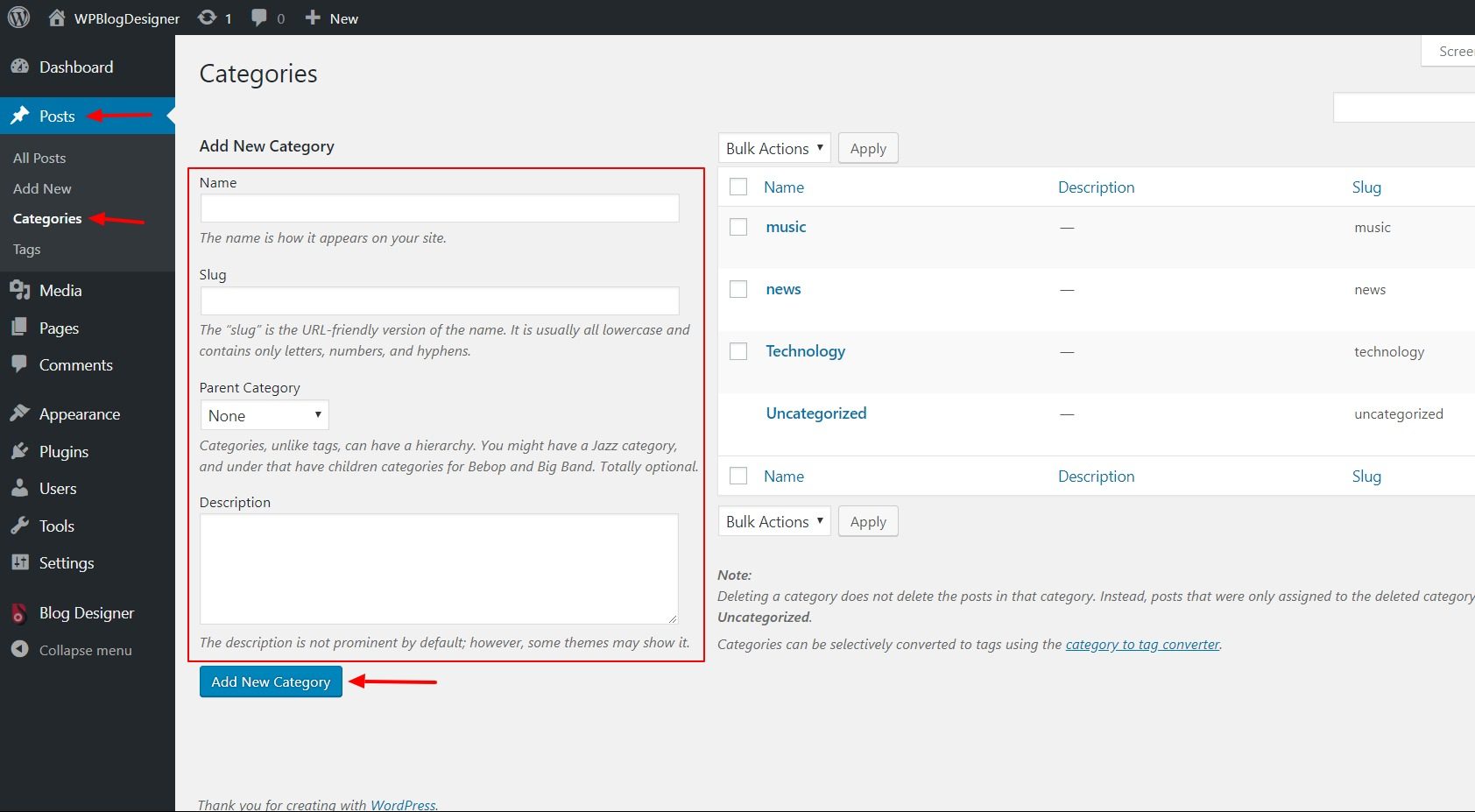
Repita el paso anterior para la cantidad de "Blogs" que desea en su sitio web.
Paso 3:
Ahora ve a Apariencia > Menús . Ahora añadiremos nuestras categorías al menú.
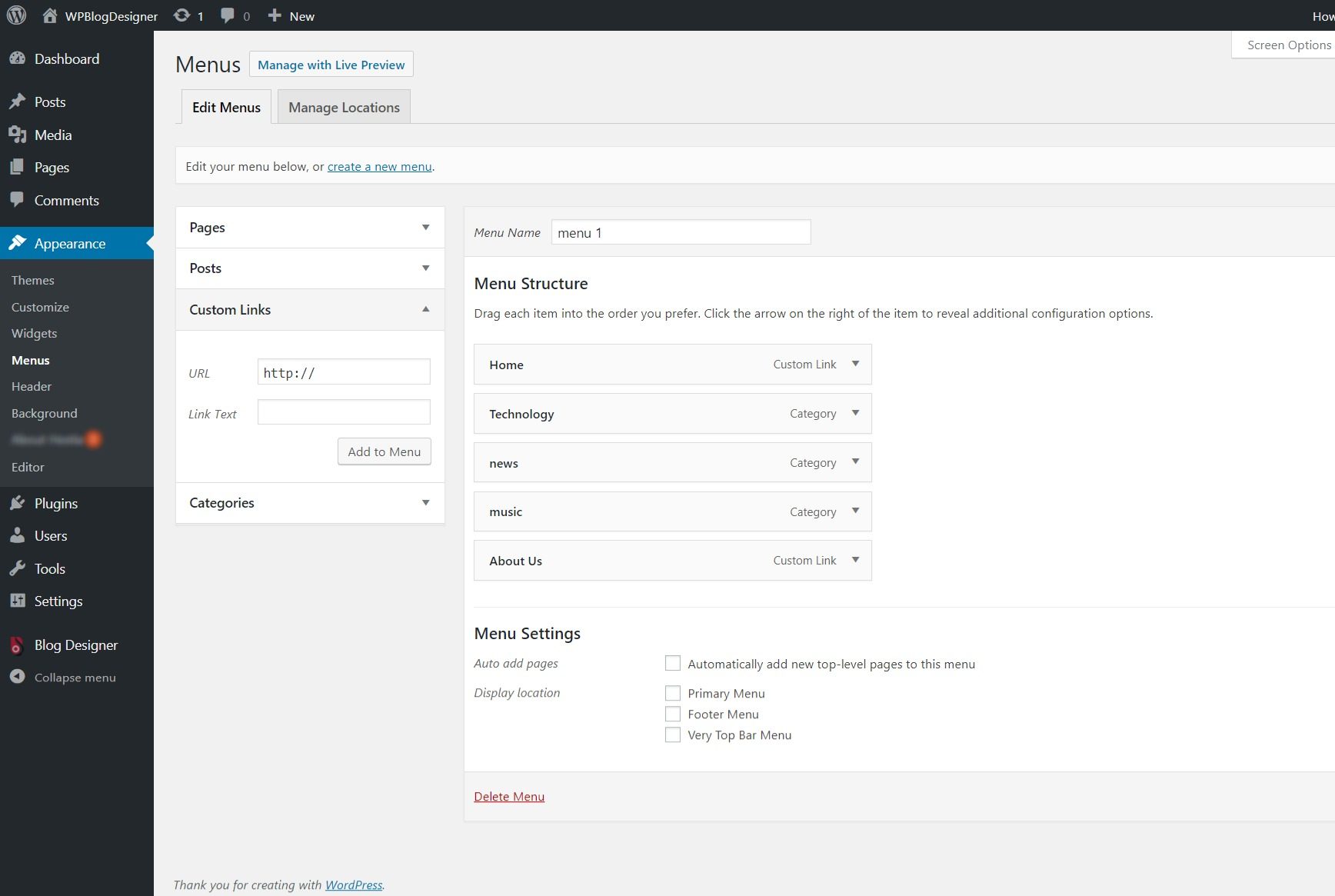
Etapa 4:
Ahora, en el lado izquierdo , verá la lista de fuentes que puede agregar a su menú. Haga clic en el menú desplegable " Categorías " y seleccione las Categorías o "Blogs" que ha creado y luego agregue la lista a su menú haciendo clic en el botón " Agregar al menú ".
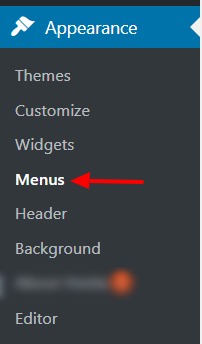
Reorganice las categorías si lo desea arrastrando y soltando el elemento del menú hacia arriba y hacia abajo en la disposición del menú. También puede tener una etiqueta de navegación diferente editando el elemento del menú.
Paso 5:
Si aún no ha publicado ningún blog, puede comenzar a publicar sus blogs y agregar su categoría en consecuencia y la publicación del blog se mostrará automáticamente en esa categoría específica.
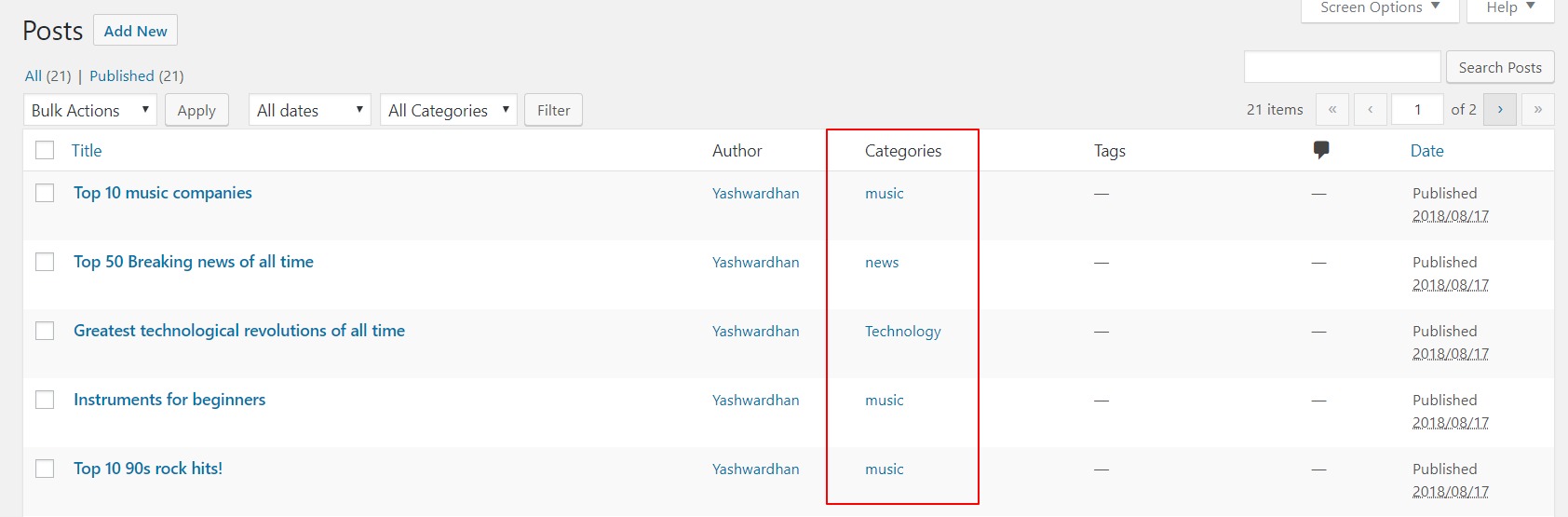
Si ya tiene blogs publicados en el sitio web, puede usar la opción de edición rápida en la página de lista de blogs y editar la categoría de los blogs.
Esta fue la forma de no personalización . Ahora veremos cómo puede crear varias páginas de blog en su sitio web de WordPress con el segundo método.
Segunda forma : cómo crear múltiples páginas de blog con personalización adicional
En el segundo método , necesitaremos el complemento Blog Designer Pro. Este increíble complemento le dará la opción de agregar las categorías a la lista sin tocar una sola línea de código.
El complemento Blog Designer tiene 2 variantes Lite y Pro. Puede optar por cualquiera de las versiones, pero para esta función, necesitamos la versión Pro. Puede obtener aquí la versión Blog Designer Pro.
Crear el diseño de múltiples blogs no es lo único que puede hacer Blog Designer Pro, pero ofrece mucha más personalización, y puede hacer mucho más con las capacidades de diseño que ofrece.
Veamos los pasos para instalar este plugin.
Paso 1:
En primer lugar, instale y active el complemento en el sitio web. Simplemente vaya a la página de complementos y haga clic en el botón "Agregar nuevo" .
Ahora haga clic en el botón Cargar complemento y busque el archivo Blog Designer Pro.Zip y luego haga clic en el botón "Instalar ahora" .
Una vez finalizada la instalación, haga clic en el botón "Activar" .
Puede consultar este video para ver el proceso de instalación completo del complemento Blog Designer Pro.

Paso 2:
Al igual que hicimos en el proceso anterior, necesitaremos agregar las categorías para las publicaciones del blog aquí también. Para ello, vaya a Panel de administración de WordPress > Publicaciones > Categorías .
Paso 3:
Use la sección Agregar categoría para agregar nuevas categorías a sus blogs. Recuerda, las categorías serán los “Blogs” que quieras hacer en tu sitio web.
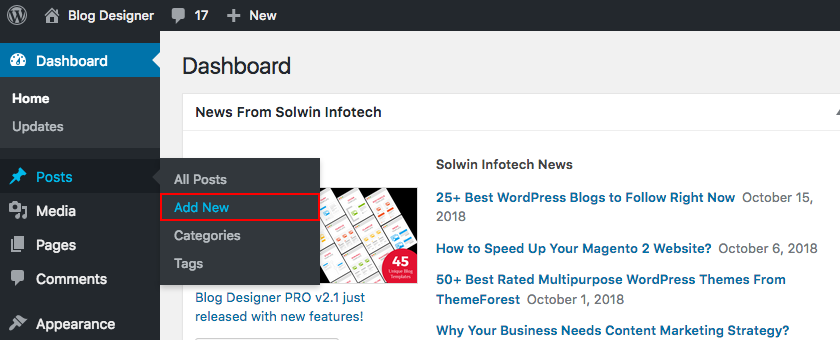
Agregue una nueva categoría para cada nuevo blog que desee en su sitio web.
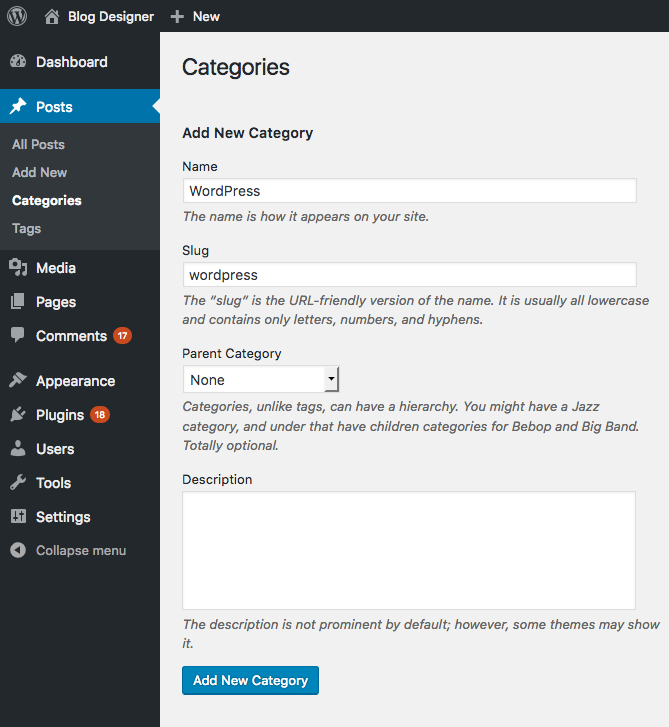
Etapa 4:
Si tiene publicaciones de blog existentes , vaya a publicaciones y cambie las categorías de su publicación de blog a las que ha creado. Recuerde, las publicaciones se bifurcarán por categorías, así que cambie las categorías del blog de la misma manera en que desea que aparezcan sus blogs.
Paso 5:
Ahora, dado que necesitamos páginas para mostrar en nuestros "Blogs" o categorías, también debemos crear páginas para las mismas categorías . Para esto, vaya a Páginas > Agregar nuevo y agregue la misma cantidad de páginas que de sus categorías. Puede establecer el nombre de su página al mismo que el de sus categorías para una fácil referencia.
Paso 6:
Ahora haga clic en la pestaña Blog Designer Pro y haga clic en el botón Crear nuevo diseño .
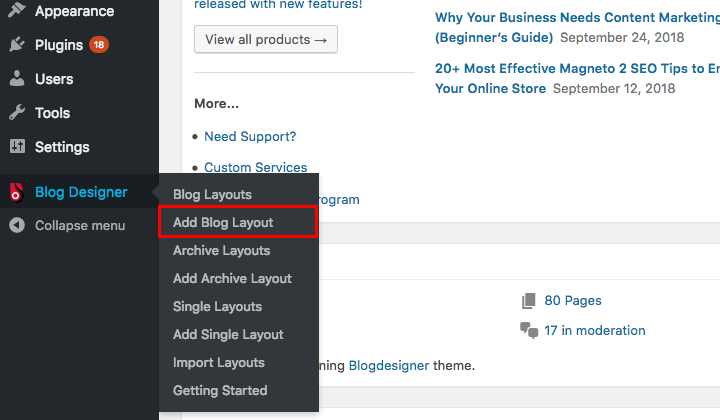
Paso 7:
Seleccione un diseño de la lista de plantillas haciendo clic en el botón Seleccionar plantilla. Puede cambiar aún más el ajuste preestablecido de color de la plantilla haciendo clic en el botón de opción respectivo.
Paso 8:
Asigne un nombre a su diseño (puede ser un nombre de categoría). Luego vaya a la configuración del filtro.
Paso 9:
En la configuración del filtro, busque la opción "Seleccionar categorías de publicaciones" y seleccione una categoría de la lista.
Paso 10:
(opcional): puede realizar otros cambios en los diseños del blog utilizando las otras configuraciones de Blog Designer Pro. Puede modificar todo el diseño de la página de su blog y puede elegir su diseño favorito entre sus más de 40 plantillas de diseño de blog. Una vez que haya terminado de hacer los cambios, simplemente haga clic en el botón Guardar cambios.
Paso 11:
Vaya a Blog Designer Pro > Diseños de blog . Busque el diseño que ha creado y luego haga clic en el botón "Duplicar" . Esto abrirá el diseño del blog duplicado.
Paso 12:
Ahora debe cambiar la página para que se aplique el diseño y cambiar la "Categoría" en la configuración del filtro. Haga clic en el botón Guardar.
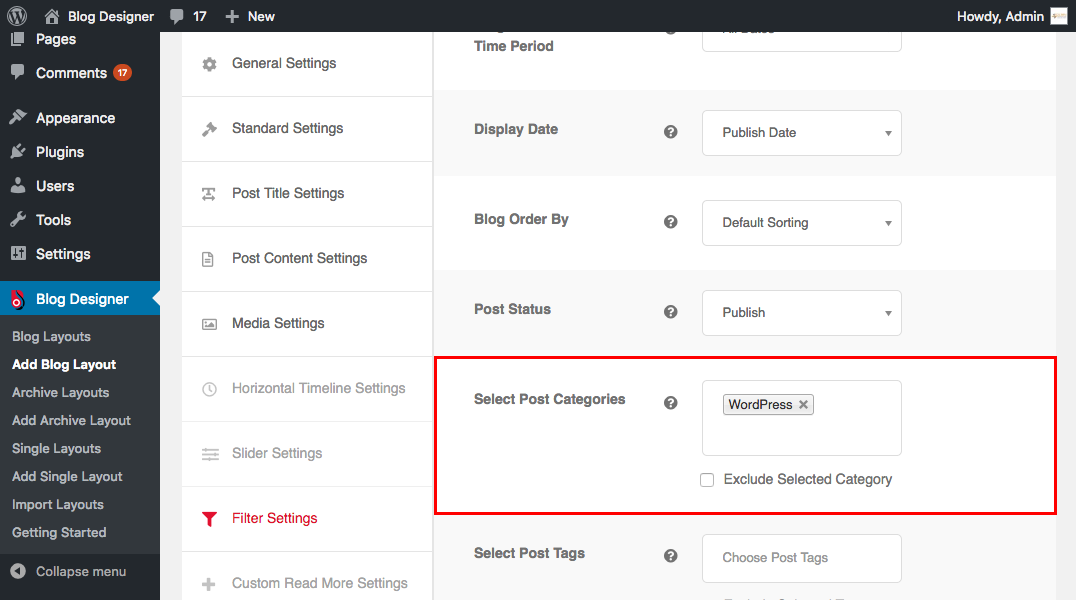
Paso 13:
Repita los pasos para la cantidad de "Blogs" que desea en su sitio web.
Paso 14:
Ahora necesitamos agregar estas páginas a nuestro menú . Ve a Apariencia > Menú . Cree un nuevo menú si no tiene uno, o puede editar un menú existente.
Seleccione la lista de páginas de la lista y verifique las páginas que ha creado. Ahora haga clic en el botón Agregar al menú.
¡Eso es todo! Finalmente ha encontrado su manera de crear múltiples páginas de blog en un solo sitio web. Puede publicar sus futuros blogs y agregarlos a las categorías, y el blog se publicará automáticamente en esa "página de blog" específica.
Ventajas de agregar personalización a su blog:
- Ahorre su tiempo para diseñar blog
- Crear una impresión profunda en la mente de los usuarios
- Aumentará el tamaño de tu audiencia/suscriptores
- No se requieren habilidades de codificación para diseñar un blog.
Lea también:
¿Cuál es la mejor manera?
De las dos opciones , la primera proporciona una solución rápida, pero carece de cambios en el diseño.
Si está buscando crear varias páginas de blog en un sitio web de WordPress, pero también desea llevar el diseño de su sitio web a otro nivel, entonces puede optar por Blog Designer Pro. Esto le dará control total sobre cómo se ve y funciona la página de su blog.
Cuéntanos ¿Qué proceso te gustó más?
Si tiene alguna pregunta, deje un comentario a continuación y nos pondremos en contacto con usted lo antes posible.
